[图]Windows 10 Build 17618发布:标签化功能Sets终于上线
在近期发布的两个Windows 10 Insider预览版中将更多的精力集中在BUG修复和后台性能改进上,这表明Windows 10 RedStone 4分支的开发工作已经接近尾声,在继续维护和修复的同时也会将部分精力投入到下个分支的开发中。今天,微软面向Skip Ahead通道用户发布了Windows 10 Build 17618更新,重点值得关注的就是引入了标签化功能“Sets”。
根据Windows博客公布的细节,本次版本更新还包括以下功能:
Sets:
Sets设计初衷是确保所有进程都是围绕着你的任务(相关的网页、搜索文档、相关的文件和应用程序等等)开展的,而且用户能够在一次点击中轻松切换。
自Windows 10 RedStone 5版本开始,实验性质的Sets正式上线,任何Skip Ahead用户都能进行尝试。
在激活Sets功能之后,类似于Mail、Calendar、OneNote、MSN News、Windows和微软Edge等原生应用能够整合创造出无缝的使用体验,我们坚信Sets功能的真正价值在于让用户将精力集中到重要的东西上,以及生产力的提升、时间的节省等等。未来还会有更多应用支持Sets功能。
如果你已经成为Windows Insider项目成员并且此前体验过Sets功能,那么在本次版本更新中会发现以下改进:
● 支持桌面(Win32)应用。Sets功能现在支持资源管理器、记事本、命令行以及PowerShell。其中Insider成员最渴望的功能就是为资源管理器添加标签页功能,而Sets功能能够帮助你实现。希望用户尽情的尝试这些应用并且让我们知道你的想法和建议。
● 用户能够在搜索框中输入应用名称在新页面打开应用程序
● 在相同窗口触发的UWP应用程序会替代新的标签页
● Sets的标签页UI会显示网站LOGO和应用图标
● 恢复项目提供更多控制选项--在恢复项目的时候,系统会提示您恢复相关的应用程序和网页。在Timeline中能够看到该项目和其他多个活动的关联。
此外,微软还为用户提供了快捷方式
● Ctrl + Win + Tab – 切换至下个标签页
● Ctrl + Win + Shift + Tab –切换至上个标签页
● Ctrl + Win + T – 打开新标签页
● Ctrl + Win + W – 关闭当前标签页
目前还有一些尚未完成的Sets功能:
● 标签页拖拽无法重新进行重新排序。用户无法拖拽标签页至另个窗口
● 在标签页窗口触发支持的桌面(Win32)应用,例如作为协议/文件启动或者从新标签页启动,会在新窗口打开而不是自动分组到现有窗口。用户可以按住Ctrl按钮来触发应用来暂时解决这个问题。不过这里特别指出的是资源管理器,用户需要一直按住Ctrl按钮来点击直到资源管理器的新标签页出现才可以松开,如果只是点下Ctrl并立即释放点击无法凑效。
● 在Sets窗口切换标签的时候可能会出现某些闪动
● 如果你的屏幕缩放比例高于100%,Sets的标题栏无法正常触控操作。
如果需要,用户可以在Settings > System > Multitasking路径下激活或者关闭Sets功能。
Windows Mixed Reality:
在本次版本更新中存在两个影响Windows Mixed Reality可用性的问题。第一个,当Windows Mixed Reality以低帧率(8-10fps)运行的时候,可能会导致用户一些身体不适。另一个就是可能在启动过程中存在多个崩溃导致Windows Mixed Reality无法正常工作。











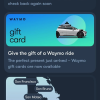
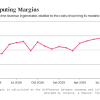


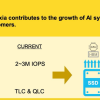

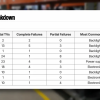

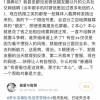








热门评论
>>共有0条评论,显示0条